Saat ini semua informasi telah terbuka luas seluas-luasnya dengan adanya internet. Sudah banyak yang mengulas berbagai topik di internet termasuk tips dan trik komputer yang berkaitan juga Cara mengingkatkan kinerja Windows 8. Sebagaimana kita ketahui bahwa Windows 8 ini memiliki booting (start) yang lebih unggul dibanding generasi windows sebelumnya, lebih irit memakan memory dan unggul dalam tampilan. Namun dengan kinerja yang sudah ada, sebagaimana windows pada umumnya masih bisa ditweak lagi utuk lebih meningkatkan kecepatannya.
Untuk anda yang ingin mencoba trik ini, sebenarnya berlaku juga untuk windows versi lainnya, namun kali ini fokus info mencoba lebih spesifik pada peningkatan kecepatan windows 8 pada komputer atau laptop.
Meningkatkan Kinerja Windows 8 pada Komputer/Laptop
- Non aktivekan Animasi Time-wasting Setiap kali kita membuka aplikasi dalam Windows 8 pasti ada efek animasi ketika proses maximizing dan minimizing. Dengan adanya animasi ini tentu akan ada jeda waktu yang terpakai untuk eksekusi setiap perintah yang kita buat pada aplikasi. Karena itu sebaiknya non aktivekan efek animasi tersebut dengan cara berikut :
- Cek aplikasi yang banyak memakan memory dengan Task Manager Keunggulan Windows 8 dibanding generasi sebelumnya adalah di tampilan task manager yang semakin user friendly, karena anda akan dengan mudah memonitor aplikasi yang berjalan dan seberapa besar daya dan memory yang tersedot oleh si aplikasi tersebut, dengan demikian anda akan dengan mudah mengontrol pemakaian memory komputer atau laptop anda, jika anda ingin tampilan klasik juga sebenarnya masih bisa. Untuk membuka task manager di Win 8 ikuti langkah berikut :
- Manage Startup program Startup adalah satu fitur windows yang memudahkan pengguna untuk menyeleksi aplikasi apa saja yang akan disertakan pada saat komputer proses booting. Untuk meringankan beban komputer/laptop pada saat booting sebaiknya kurangi aplikasi yang tidak perlu untuk proses booting. berikut cara setting startup program :
- Optimasi Hard disk secara berkala dengan fitur Defragmenter Windows Kinerja Komputer/Laptop juga sangat bergantung pada kondisi Media penyimpanan (Hard disk), semakin bagus kondisinya maka data akan semakin cepat terproses. Untuk menjaga kestabilan Hardisk ini ada fitur yang sudah tersedia pada windows yang bernama Defragmenter atau sekarang dinamai Optimize Drives tool. Untuk menjalankan fitur ini lakukan langkah berikut :
- Gunakan Aplikasi keamanan bawaan Windows Program keamanan komputer (anti virus) yang kita gunakan dari pihak ketiga atau diluar fitur windows sering malah memberatkan komputer/laptop, walaupun tidak sedikit juga yang bekerja maksimal dan mampu menjaga keamanan kinerja dan data Komputer. Namun admin sangat menyarankan agar anda memakai program keamanan milik windows sendiri yaitu Windows Defender. Maksimalkan fungsi keamanan program ini dengan terus mengupdate jika sudah ada pesan expire dari pengembang. Menurut pengalaman kami program ini sangat efektive menangkal ribuan virus yang siap mengancam keamanan komputer. Berikut tampilan aplikasi Windows Defender :
Buka windows ---> Ketik SystemPerformanceProperties ---> Tekan enter Akan tampil tab performance options, Silahkan hilangkan tanda ceklis pada fitur yang anda anggap tidak perlu. Namun khusus untuk menghilangkan efek animasi Time-wasting hilangkan ceklis pada Animate windows when minimizing and maximizing.
Klik kanan taskbar desktop dan pilih Task Manager, silahkan anda setting dan pilih aplikasi yang anda tetap pertahankan dan harus buang.
Kembali buka task manager seperti langkah 2 di atas, kemudian pilih tab Startup akan tampil tab startup seperti gambar dibawah, atur aplikasi untuk proses booting sehingga tidak memakan banyak waktu untuk masuk ke windows.
Buka tombol Windows ---> ketik Defragment ---> click setting ---> Kemudian Enter maka akan secara otomatis fitur ini mengoptimalkan (defragment) hard disk anda. Lakukan ini secara teratur minimal 1 kali dalam seminggu untuk menjaga kinerja hard disk pada komputer/laptop anda.
Untuk saat ini demikian yang bisa admin share bagaimana menjadikan komputer anda lebih cepat dan dan nyaman untuk digunakan, tanpa aplikasi yang berlebihan dan terhindar dari virus yang menjengkelkan bahkan bisa saja merusak perangkat komputer atau laptop. Jika anda merasa artikel Cara mudah meningkatkan kecepatan windows 8 ini bermanfaat, tolong bantu dishare. Semoga bermanfaat.
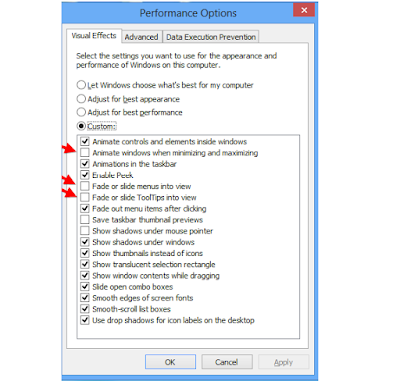
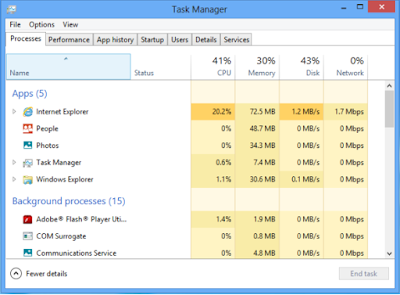



Tidak ada komentar:
Posting Komentar